Как установить впн на компьютер
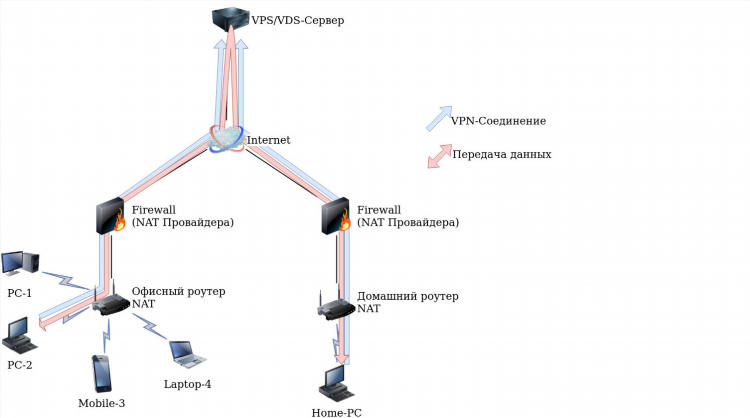
Как установить впн на компьютер: пошаговая инструкция
Что такое VPN и для чего он используется
VPN (Virtual Private Network) — это технология, обеспечивающая защищённое соединение между устройством пользователя и удалённым сервером. Она используется для шифрования интернет-трафика, обеспечения конфиденциальности, обхода региональных ограничений и защиты от слежки.
Основные задачи VPN:
-
Шифрование данных при передаче через открытые сети.
-
Сокрытие IP-адреса пользователя.
-
Доступ к заблокированным или ограниченным ресурсам.
Способы установки VPN на компьютер
Существует несколько проверенных методов, как установить впн на компьютер. Выбор зависит от используемой операционной системы, требований к безопасности и предпочтений в использовании программного обеспечения.
1. Установка через специализированное VPN-приложение
Это наиболее распространённый способ подключения. Большинство VPN-провайдеров предоставляют собственные клиенты для Windows, macOS и других платформ.
Порядок установки:
-
Зайти на официальный сайт выбранного VPN-провайдера.
-
Скачать дистрибутив программы, совместимый с операционной системой.
-
Установить приложение, следуя инструкциям установщика.
-
Авторизоваться в приложении, используя учётные данные (обычно логин и пароль).
-
Выбрать сервер и нажать кнопку подключения.
Преимущества:
-
Удобный пользовательский интерфейс.
-
Поддержка автоматического подключения.
-
Встроенные функции защиты, например, Kill Switch и DNS-защита.
2. Настройка VPN вручную через параметры операционной системы
Для пользователей, предпочитающих встроенные инструменты, возможно ручное добавление VPN-подключения.
Пример для Windows:
-
Открыть «Параметры» — «Сеть и Интернет» — «VPN».
-
Нажать «Добавить VPN-подключение».
-
Ввести необходимые параметры:
-
Имя подключения.
-
Адрес VPN-сервера.
-
Тип VPN (например, PPTP, L2TP/IPsec, IKEv2).
-
Учетные данные (имя пользователя и пароль).
-
-
Сохранить настройки и подключиться.
Преимущества:
-
Не требуется установка стороннего ПО.
-
Использование встроенных системных механизмов.
3. Использование VPN-браузеров и расширений
Некоторые браузеры (например, Opera) включают встроенный VPN. Также доступны расширения для Google Chrome, Mozilla Firefox и других.
Алгоритм подключения:
-
Установить расширение через официальный магазин браузера.
-
Активировать расширение.
-
Выбрать регион подключения.
-
Включить VPN-соединение.
Ограничения:
-
VPN работает только в пределах браузера.
-
Уровень защиты ниже, чем у полноценного клиента.
На что обратить внимание при выборе VPN
При выборе провайдера важно учитывать следующие параметры:
-
Политика конфиденциальности — отсутствие логирования действий пользователя.
-
Шифрование — наличие надёжных протоколов (OpenVPN, WireGuard, IKEv2).
-
Скорость соединения — минимальное влияние на пропускную способность.
-
Совместимость с ОС — наличие клиентов для нужной платформы.
-
Поддержка P2P и стриминговых сервисов, если это необходимо.
Проверка работы VPN после установки
Для проверки успешного подключения необходимо:
-
Перейти на сайт для определения IP-адреса (например, whatismyip.com).
-
Сравнить отображаемый IP с реальным.
-
Убедиться в изменении геолокации.
Для расширенной проверки можно использовать сервисы анализа утечек DNS и WebRTC.
